PS為美女添加可愛的粉紅色調(diào)簡單教程

效果
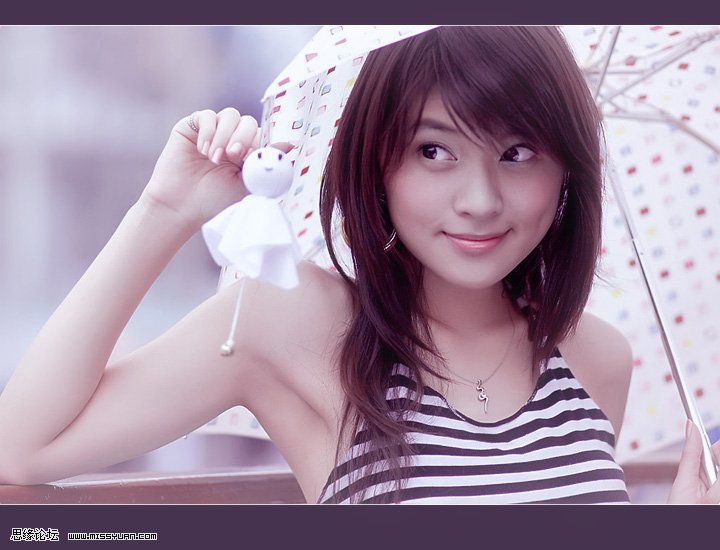
原圖

詳細(xì)教程
1.打開圖復(fù)制一層,在這層上做陰影高光,數(shù)字如圖1
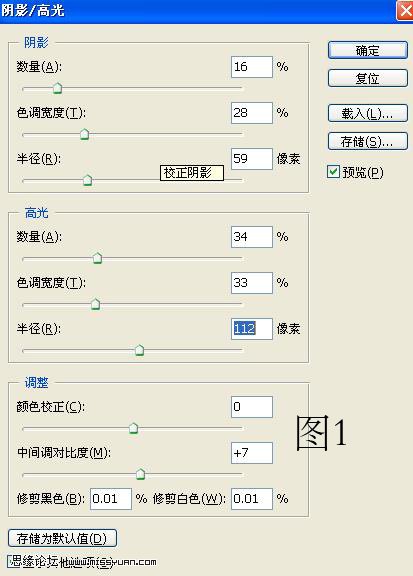
2.色相飽和度數(shù)字如圖2
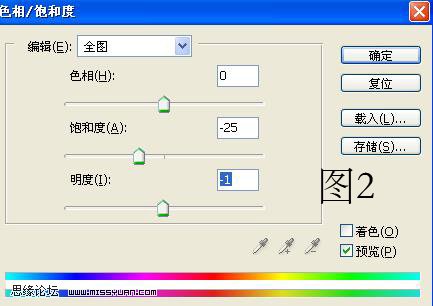
3.建立純色層,填充淺青色,模式正疊,不透明度50左右
4.色彩平衡數(shù)字如圖3
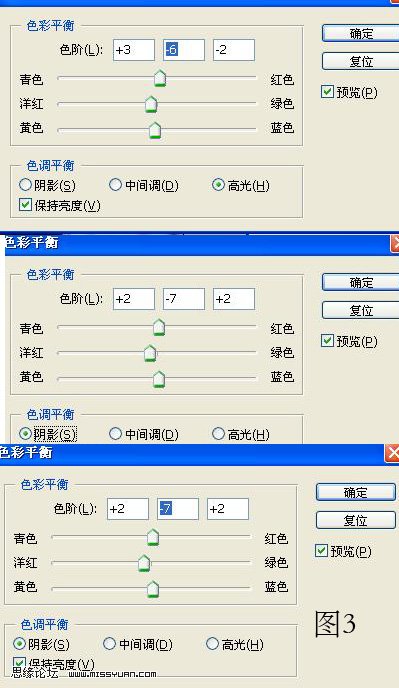
5.可選顏色.數(shù)字如圖4
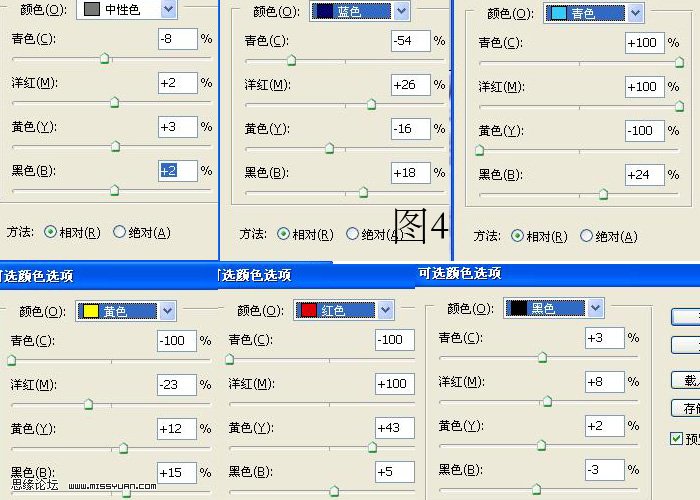
6.漸變映射粉紅到白抹殺柔光,不透明度30左右
7.蓋印.作磨皮銳化修圖處理
8.用橢圓工具選中人物(選區(qū)自己掌握)羽化半徑60,反選CTRI+J得到新圖層,填充淺粉紅色,模式濾色,不透明度20左右
9.蓋印.完工
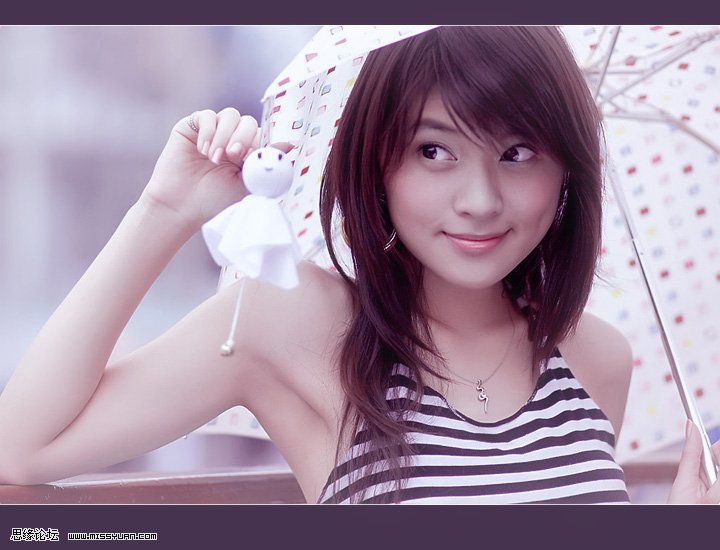
上一篇:ps制作涂鴉非主流效果




























